配送料
配送料は、顧客が注文した商品の費用に加えて、顧客に請求するものです。チェックアウト時に、配送料の費用は、チェックアウト時に顧客の注文に追加されます。
さまざまな配送料と方法を選択して、顧客のオプションとして表示することも、シンプルにして単一のオプションとして提供することもできます。
配送料を作成する際には、顧客のカートの内容に基づいて、配送方法が利用可能な制約やルールを指定することもできます。
定額配送料
定額配送料は、注文に基づいて顧客に請求する特定の配送料です。
たとえば、顧客が注文を行うたびに配送のために5ドルを請求したい場合は、5ドルの定額配送料を設定します。
定額配送料にする利点は、顧客がチェックアウト時に請求されるものを正確に管理することです。
一般的な送料
一般的な送料は、カートに入っているものに関係なく、一定料金の送料を提供します。
たとえば、お客様が5ドルの通常送料、または15ドルの速達送料のいずれかを選択できるようにするには、オプションごとに2つの一般的な一定料金を設定します。
この2つの料金は、お客様の注文のチェックアウトにオプションとして表示されます。
価格に応じた送料
価格に基づいた料金を使用すると、定額配送料に対して最小および最大のカート値を設定できます。
たとえば、50米ドル以下および50米ドルを超える注文で異なる送料を請求するとします。価格に応じた送料を使用すると、50米ドル以下の注文に4米ドルの定額配送料を設定し、50米ドルを超える注文には10米ドルの定額配送料を設定できます。
上記の例を使用した場合、お客様のカートの金額が35米ドルであれば、チェックアウト時には4米ドルの配送オプションのみが表示されることになります。
次の表で価格に応じた送料の例を確認してください。(すべての価格は米ドルで表示)
| 注文金額 | 配送料額 |
|---|---|
| 0ドル~100.00ドル | 24.99ドル |
| 100.01ドル~200.00ドル | 9.99ドル |
| 200.01ドル以上 | 0ドル (無料) |
重量に応じた送料
重量ベースの料金を使用すると、注文が定額配送料の対象となるように最小重量と最大重量を設定できます。
たとえば、5 kg以下とそれを超える注文で異なる送料を請求したとします。重量に応じた送料を使用すると、5 kg以下の注文に7米ドルの定額配送料を設定し、5 kgを超える注文には15米ドルの定額配送料を設定できます。
上記の例を使用した場合、お客様のカートの商品重量が合計7 kgであれば、チェックアウト時には15米ドルの配送オプションのみが表示されることになります。
次の表で重量に応じた送料の例を確認してください。(すべての価格は米ドルで表示)
| 注文アイテムの重量 | 配送料額 |
|---|---|
| 0 kg~0.44 kg (0ポンド~0.99ポンド) | 4.99ドル |
| 0.4~2.2 kg (1~4.99ポンド) | 9.99ドル |
| 2.2~4.5 kg (5~9.99ポンド) | 19.99ドル |
無料配送料
送料を0ドルに設定することで、定額配送料を無料配送料にするすることができます。たとえば、すべての注文で無料配送を提供する場合は、0ドルの費用で一般的な定額配送料を作成することができます。
代わりに、100ドルを超える注文で無料配送を提供する場合は、100ドルを超える注文に対して、0ドルの価格に基づいた一定料金を設定します。
計算済み配送料
計算済み配送料とは、ストアに追加した配送業者またはアプリにより提供される送料です。
顧客がチェックアウトに達すると、カート情報が配送業者またはアプリに送信され、配送料を請求する内容が返されます。
配送業者の計算済み配送料の利点は,直接,顧客に注文を配送するための正確な費用を請求することができるということです。
配送業者の計算済み配送料
ストアのShopifyサブスクリプションプランとロケーションによっては、特定の配送業者を配送設定に直接追加できる場合があります。
配送業者は、配送料の請求額を決定する際に、以下のいずれかを使用できます。
- 配送元
- 配送先
- 荷物の重量
- 荷物の価値
- 荷物の箱の寸法
- 容積重量
- リクエストされた配達速度
たとえば、アメリカのワシントンD.Cの顧客が、1 kgの注文でチェックアウトに達するとしましょう。あなたのストアはカナダのオタワにあり、デフォルトのボックスサイズは12 x 17 x 17 cm (5 x 7 x 7インチ) で重量は0.375 kgです。Canada PostでShopifyアカウントのアカウントと連携する場合、Canada Postでは注文基準に基づいて顧客に可能な配送オプションを計算し、顧客がチェックアウト時に選択できるようにします。
アプリからの計算済み配送料
配送業者がShopifyと統合するアプリを使用している場合、またはより高度な配送設定が必要な場合、アプリでは計算済み配送料を提供することもできます。
利用可能なすべての配送アプリを表示するには、Shopify アプリストアにアクセスしてください。
ローカルデリバリーの配送料
あなたのビジネスの近くにいるお客様のために、店舗受取およびローカルデリバリーオプションを設定できます。
ローカルデリバリー
あなたのビジネスが配達を行っている場合は、ローカルデリバリーの方法を作成し、お客様がチェックアウト時に選択できるようにすることができます。配達手数料と最低注文額を設定することができます。
郵便番号を一覧表示するか、ビジネスロケーションからの半径を選択して、配達の利用可能状況を指定します。お客様の住所が一覧表示されている郵便番号に該当する場合、または設定した半径内にある場合、お客様はチェックアウト時に配送オプションとしてローカルデリバリーを選択することができます。
詳細については、「オンライン注文のローカルデリバリーを設定する」を参照してください。
店舗受取
お客様には、あなたのビジネスの場所に来て注文を受け取るというオプションを提供することができます。これはお客様が送料を節約できるようにするための良い方法であり、お客様の印象に残る体験を作り出すことができます。受取指示を提供して、注文の受取予定時間をお客様に知らせることができます。
詳細については、「オンライン注文の受取の設定」を参照してください。
配送料の選択に関連した顧客体験
使用する配送設定は、お客様のチェックアウト時に表示される内容に影響します。
配送料を設定した後は、独自のチェックアウトを使用してテスト注文を行い、お客様のオプションを確認し、料金が正しく表示されるようにすることができます。
お客様がチェックアウトに進み、配送先住所を入力するとすぐに、配送方法が表示されます。多くの配送オプションを作成できますが、お客様それぞれには、その注文に適用可能なオプションのみが表示されます。最も安いオプションがデフォルトとして表示されます。
お客様が注文の内容を変更するためにチェックアウトページを離れた場合、配送料金が変更されることがあります。ほとんどの配送料は注文の重量に基づいて計算されるため、内容が大幅に変更されると、元の配送料が不正確になることがあります。注文を変更した後でチェックアウトプロセスに戻ると、お客様はチェックアウトプロセスの同じステップにリダイレクトされます。購入を完了する準備が整うまで、新しい再計算された配送料をお客様が受け取ることはありません。
配送エリアに含まれていない地域の配送先住所を入力したお客様は、その地域で利用できる配送料金がないという次のような通知を受け取ります。
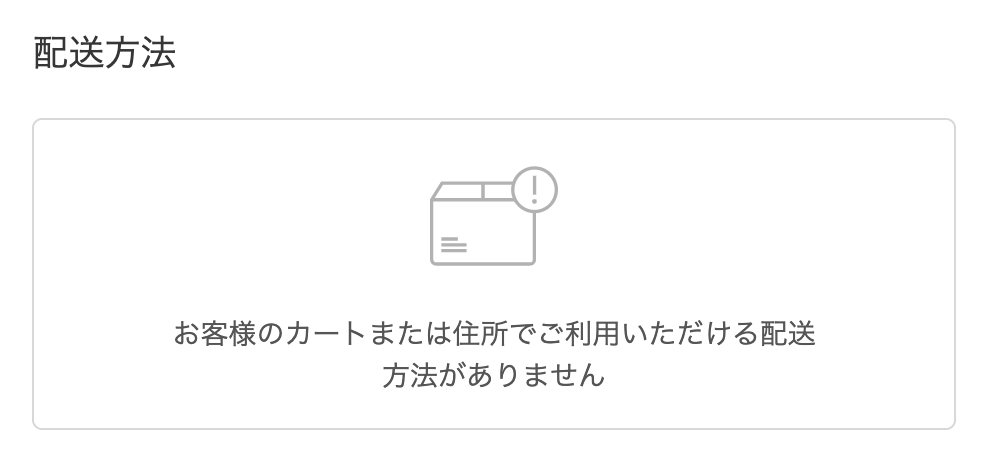
PayPalエクスプレスを使用してチェックアウトする
PayPalエクスプレスを使用してチェックアウトしている場合、お客様は最初にPayPalページへ移動し、クレジットカード情報と請求先住所を入力します。この手順のあと、利用可能な配送方法が表示されます。
PayPalエクスプレスを使用しているお客様には、この中間ステップについてお知らせすることができます。これを行う簡単な方法は、情報ページを作成し、それをストアのフッターにリンクさせることです。